Abilita In-App, il nuovo login per autenticare l'utente di GoodBarber
Scritto da Arianna Testi il

La nuova funzionalità di autenticazione è il primo passo verso un'app sempre più social. D'ora in poi la tua app non rappresenterà solo la tua voce e le tue idee, ma anche quelle di tutti i tuoi utenti. Nel nuovo catalogo Add-On puoi trovare altre funzionalità social: Comunità, Gruppi di utenti e Chat. Oggi però ti voglio mostrare la "madre" di queste features: l'add-on Autenticazione, con login e profilo utente.
Dove possiamo trovarlo?
Vai dunque nell'add-on store. Cliccando su ulteriori informazioni, sotto la funzionalità, è possibile entrare nella pagina dedicata con tutti i dettagli, che ti permetterà di scoprire tutto ciò che riguarda la sezione.
Per abilitarle dovrai cliccare sul pulsante verde [+ Gratis]. Ricorda che questa feature è inclusa solo nell'abbonamento avanzato.
Per abilitarle dovrai cliccare sul pulsante verde [+ Gratis]. Ricorda che questa feature è inclusa solo nell'abbonamento avanzato.
Come funziona?
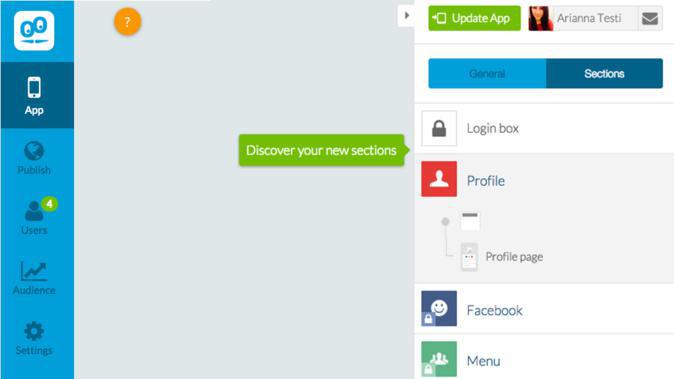
Dopo aver attivato l'Add-on Autenticazione dell'utente verrai automaticamente reindirizzato al tuo menu App, dove un tooltip verde ti mostrerà le due nuove sezioni che sono state aggiunte alla lista.
Dal menu di destra un altro suggerimento ti avviserà dei quattro nuovi menu che sono stati aggiunti al back office.
Dal menu di destra un altro suggerimento ti avviserà dei quattro nuovi menu che sono stati aggiunti al back office.
Le nuove sezioni aggiunte sono il Login Box ed il Profilo.
Il Login Box non è in realtà una sezione, ma solo un layer, motivo per cui non è possibile trascinarlo e rilasciarlo o spostarlo come le altre sezioni. Il layer offre tre diversi modelli, con differenti strumenti di personalizzazione, ed una visualizzazione alternativa del segno -up/log all'interno di informazioni.
Il Login Box non è in realtà una sezione, ma solo un layer, motivo per cui non è possibile trascinarlo e rilasciarlo o spostarlo come le altre sezioni. Il layer offre tre diversi modelli, con differenti strumenti di personalizzazione, ed una visualizzazione alternativa del segno -up/log all'interno di informazioni.

La sezione Profilo, in aggiunta a tutti i soliti strumenti di design, offre una caratteristica molto interessante, che ti dà la possibilità di separare la pagina del Profilo dalla modalità di navigazione.
La visualizzazione del profilo dipende dalla modalità di navigazione, per esempio:
- Per il modello Swipe o Little Swipe la sezione del profilo rimarrà nel menu, ma con uno stile diverso. Al posto dell'icona ci sarà l'immagine del profilo dell'utente.
- Per il modello TabBar, Typo o Large Typo l'icona del profilo verrà spostata in alto a destra dell'app.
- Per il modello Grid o Slate il profilo verrà spostata nella parte inferiore dello schermo.
Ecco alcune foto...
La visualizzazione del profilo dipende dalla modalità di navigazione, per esempio:
- Per il modello Swipe o Little Swipe la sezione del profilo rimarrà nel menu, ma con uno stile diverso. Al posto dell'icona ci sarà l'immagine del profilo dell'utente.
- Per il modello TabBar, Typo o Large Typo l'icona del profilo verrà spostata in alto a destra dell'app.
- Per il modello Grid o Slate il profilo verrà spostata nella parte inferiore dello schermo.
Ecco alcune foto...

I nuovi menu...
Ora che ti ho fatto vedere come le pagine login e profilo possono essere visualizzate nella tua applicazione, è il momento di capire come implementare le informazioni del profilo, restringere l'app e, soprattutto, dove trovare informazioni riguardo gli utenti.
Utente > Public/Private

Quando si attiva l'add-on autenticazione dell'utente nel back office, si blocca automaticamente l'accesso a tutta l'app. Se si desidera limitare l'accesso solo a determinate sezioni, dovrai andare nel menu Pubblico/Privato del back office ed impostare l'accesso alle tue sezioni, come preferisci.

Utente > Impostazioni

In questo menu è possibile impostare l'ozione Iscriviti del tuo Login ed i tuoi utenti potranno inserire le informazioni all'interno dei loro profili.
Puoi scegliere di autorizzare le persone a iscriversi nella tua app, magari creando un'applicazione interna esclusiva per la tua azienda e consentirne l'accesso, ma gli utenti esterni non saranno in grado di creare un nuovo profilo senza la tua autorizzazione.
Puoi anche decidere di consentire di visitare l'app agli utenti, senza forzare la registrazione, permettendo loro di saltare il processo di autenticazione.
Ultima cosa, ma non meno importante, il login è fattibile anche attraverso Facebook e Twitter. Questa è una scelta molto popolare, semplice da configurare e sicuramente apprezzata dagli utenti.
Puoi scegliere di autorizzare le persone a iscriversi nella tua app, magari creando un'applicazione interna esclusiva per la tua azienda e consentirne l'accesso, ma gli utenti esterni non saranno in grado di creare un nuovo profilo senza la tua autorizzazione.
Puoi anche decidere di consentire di visitare l'app agli utenti, senza forzare la registrazione, permettendo loro di saltare il processo di autenticazione.
Ultima cosa, ma non meno importante, il login è fattibile anche attraverso Facebook e Twitter. Questa è una scelta molto popolare, semplice da configurare e sicuramente apprezzata dagli utenti.

Nella seconda pagina di questo menu si trova la configurazione del Profilo Utente. Come per la sezione Form potrai aggiungere diversi tipi di campi, e dare la possibilità all'utente di includere il suo profilo social, un'immagine del profilo, ecc.

Utente > Elenco

Quando la funzionalità è stata pubblicata nell'app e gli utenti possono iniziare a creare il loro profilo, sarà possibile consultare la lista degli utenti, così come i dati, nel menu Elenco.
Attraverso questa pagina sarai anche in grado di aggiungere manualmente un nuovo profilo e, molto presto, importare automaticamente un elenco dei profili.
Attraverso questa pagina sarai anche in grado di aggiungere manualmente un nuovo profilo e, molto presto, importare automaticamente un elenco dei profili.
Ora sai tutto quello che c'è da sapere, ma ricorda che l'esperienza del do it yourself è meglio di qualsiasi lezione teorica scritta in un libro! Quindi rimboccati le maniche ed inizia a giocare con questa nuova e beautiful feature!
Tradotto da Silvia Maculan